

|
| SIG 11 | ARTICLES | DOCUMENTS | MEMBRES | LIENS |
OpenOffice.org et les bases de donnéesEn perdant Adabas, le serveur de bases de données de Software AG dont l'édition personnelle gratuite accompagne StarOffice, pour cause d'incompatibilité avec la licence GPL, Open Office se retrouve privé d'un accès natif à un SGBDR, ce qui manque, quand même, dans le paysage. Bien sûr, ce logiciel est toujours présent dans StarOffice 6.0 laquelle, sous Linux, ne coûte rien d'autre que les 70 Euros nécessaires à l'acquisition de l'excellente Mandrake 9.0 PowerPack, mais on a le droit d'être fauché, on a le droit d'être radin, et on peut préférer trouver une autre solution à partir d'OpenOffice.Faute de connexion directe, il nous faudra accèder à notre serveur au travers d'une couche supplémentaire, en l'occurrence une interface ODBC : développée par Microsoft et adaptée sur Unix, cette technique permet de communiquer avec n'importe quel logiciel de bases de données, pourvu qu'il soit accompagné d'un pilote adapté. On se doute que le désormais célèbre MySQL fait partie, depuis longtemps, du lot. Initialiser le serveur MySQLOn ne présente plus MYSQL,
serveur de bases de données GPL auquel, pour peu que l'on utilise la version Mysql-Max qui autorise
en particulier les clés externes grâce aux tables InnoDB, il ne manque plus grand'chose pour faire comme les grands, et qui garde sa redoutable
simplicité d'utilisation. Pour égayer l'aspect un peu austère de la ligne de commande, on
utilisera en lieu et place une interface graphique pour construire la table qui accueillera les
adresses de notre publipostage. On connaît bien, en la matière, PhpMyAdmin, interface Web qui, comme ses soeurs, a les
défauts de ses qualités, et reste loin, malgré son excellente ergonomie, de la souplesse d'une interface
graphique. En attendant, rappelons les cinq commandes qui constituent le vade-mecum de
l'administrateur
pressé, et permettent d'initialiser un serveur MySQL fraîchement installé :
|
Créer une table avec MySQLccTerminé pour la
ligne de commande : toutes les autres
opérations pourront être
réalisée à l'aide de la console MySQLcc. Téléchargée sur le site de MySQL, elle
se présente sous la forme d'une
application indépendante et prête à l'emploi, et qui existe en deux parfums :
C'est tout, c'est parti, et la console s'affiche, dans sa virginité initiale où paraît, en évidence, le bouton permettant de déclarer un nouveau serveur. |
 |
 |
Rien que de très banal ensuite : on donne un nom au
serveur, on précise son adresse,
l'identifiant et le mot de passe de l'administrateur de la base. Les autres
paramètres, comme le numéro de port, sont
déjà remplis par défaut. Un click sur le bouton Tester : pas de message d'erreur,
pourvu que le serveur tourne et connaisse bien l'utilisateur. |
| Comme dans tout bon explorateur, il suffit alors de cliquer
sur le + pour afficher la liste des bases de données : un click droit sur notre base publipostage ouvre
un menu contextuel où il ne nous reste plus qu'à sélectionner l'action Connecter. Ensuite, en ouvrant publipostage, un click droit sur l'icône Tables nous permettra de demander la création de notre table. |
 |
 |
L'interface qui apparaît alors se divise en deux grandes parties :
|
| Le second onglet nous permettra de déclarer des index ; le premier d'entre eux, sur le
champ identifiant sera bien sûr la clé primaire de la table : l'interface graphique nous permet de le
sélectionner en le faisant passer de la colonne Champs Disponibles à Champs Utilisés, et de choisir dans la
liste déroulante jouxtant Nom de l'Index la désormais omniprésente petite clé jaune. Si l'on désire indexer ensuite un autre champ, le nom de nos destinataires en particulier, il suffira de le sélectionner de la même façon, puis de cliquer sur le signe + vert : MySQLcc nous demande alors d'attribuer un nom à ce nouvel index. noms fera l'affaire, et il ne restera qu'à choisir le type d'index approprié : en l'occurrence, seul INDEX est pertinent. |
 |
 |
Il ne nous reste plus qu'à nous rendre sur l'onglet Propriétés de la Table, où l'on déclarera le
nom de la table, agrémenté d'un commentaire si besoin est. Notre serveur étant paramétré pour utiliser par défaut les tables de type InnoDB à la place des MyISAM habituelles sur MySQL, on les choisira dans la liste. |
Ajouter des champs et des enregistrementsLe reste n'est plus qu'ordinaire travail de saisie d'un classique carnet d'adresses. Les champs prénom, nom, voie, ville seront de type varchar, code_postal étant bien sûr un champ de longueur fixe, alias char, d'une taille de 5 caractères. On se permettra de laisser vide le champ email.On ajoutera un champ sexe sous forme de liste, donc de type enum, en saisissant sur la ligne Valeur de l'onglet Propriétés du Champ les codes, séparés par des virgules, de la classification internationale, soit 0,1,2 et 9. Un dernier champ pourvu d'un index, departement, recevra les noms des divisions où travaillent nos destinataires. |
 |
 |
La table est maintenant prête, et, si on la sélectionne dans la console, MySQLcc affiche sa structure dans la partie droite de la fenêtre. Pour l'instant, ses capacités s' arrêtent là : si l'on définit une deuxième table, on ne pourra pas créer de relations à l'aide de l'interface. |
| Toujours avec le bouton droit, un click sur le nom de la table, puis l'action Ouvrir la Table / Editer tous les enregistrements, affichera les champs sous forme de colonne, et nous donnera donc la possibilité de saisir nos enregistrements. En apparence, l'environnement est toujours aussi famillier. Notons toutefois que la touche TAB permet un déplacement à l'intérieur de la table, mais ne permet pas la création automatique d'une nouvelle ligne. |
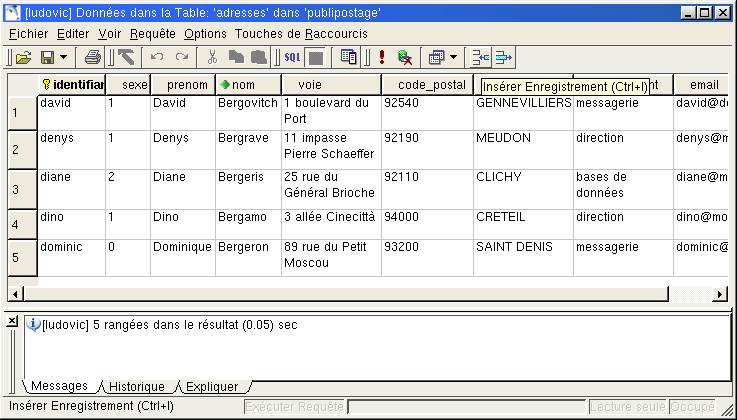 |
| Pour insérer un nouvel enregistrement, il nous faudra cliquer chaque fois sur le bouton de la barre d'outils, ou utiliser le raccourci Ctrl + i. Les déplacements, eux, se font classiquement avec les touches de direction. Et si l'on souhaite modifier une valeur d'un champ, un double-click suffit pour être prêt à saisir la nouvelle valeur. |
 |
Encore en plein développement, MySQLcc permet déjà de créer des tables et d'insérer des données
de manière simple et fiable. La fonction d'administration du serveur donne accès à toutes les variables et statistiques
du serveur, l'administration des utilisateurs permet en quelques clicks de définir, table par table, les droits
des utilisateurs, domaine dans lequel MySQL se distinguait par des lignes de commande à rallonge. Les requêtes, quant à elles, se font toujours pour l'instant purement en SQL. Et si nombre de fonctions restent à ajouter, on a déjà avec MySQLcc bien plus qu'une ébauche du client graphique idéal pour MySQL. |
| SIG 11 | DOCUMENTS | LA SOURCE DE DONNÉES | LA CONNEXION ODBC | LE PUBLIPOSTAGE |